
目的:把用户的请求分到各个服务器减轻压力。nginx把监听的端口的请求平均转到布署了网站的服务器。
一、windows上安装nginx
1.官网下载windows版的nginx
目前最新版本为1.13.2

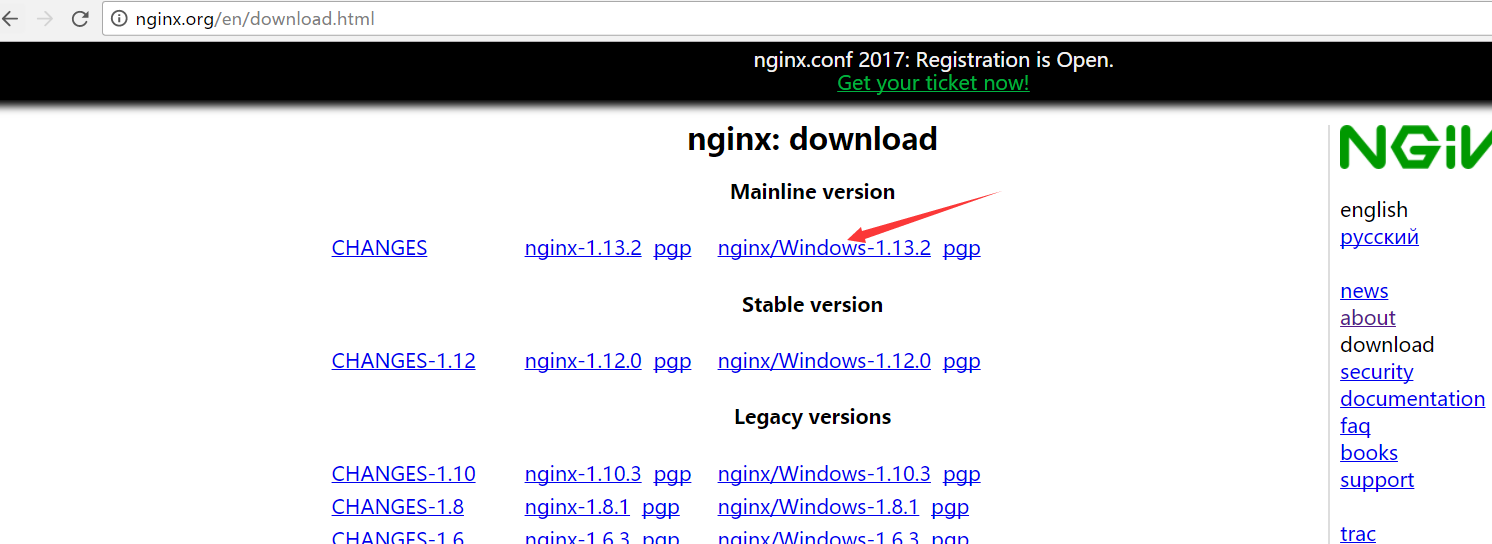
2.下载解压后

3.因为我电脑80端口已经被使用,所以修改配置文件改为监听8080端口
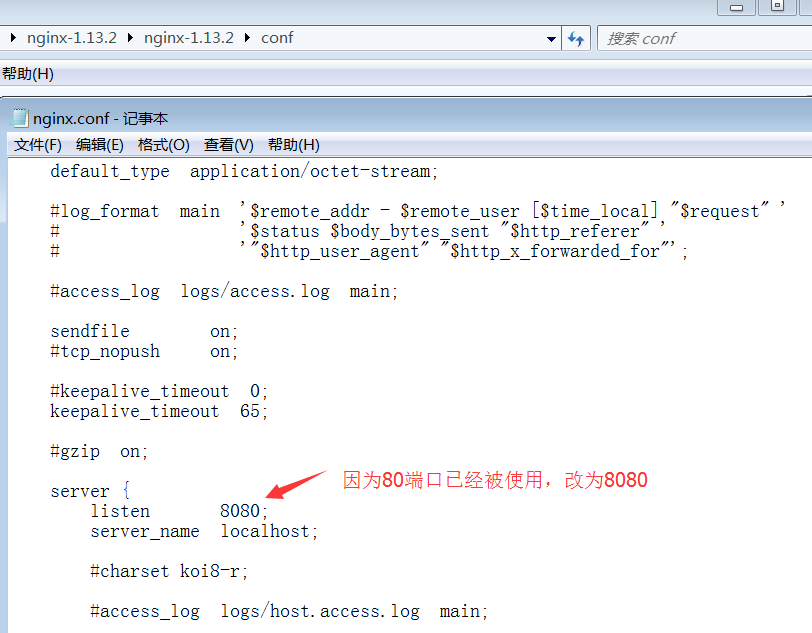
4.双击主程序运行,可以看到nginx已经在进程里面运行了。
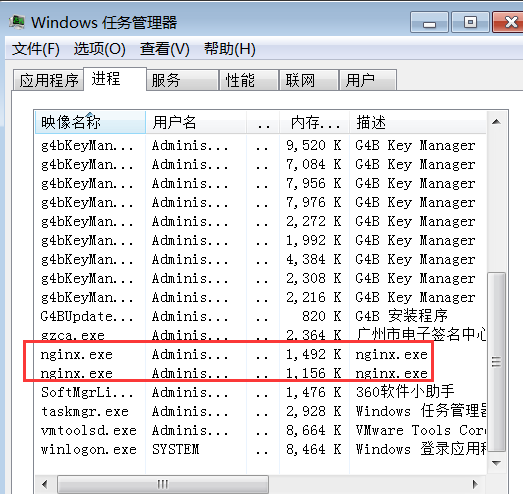
5.尝试打开 http://localhost:8080/ 出现以下,就说明nginx安装成功了
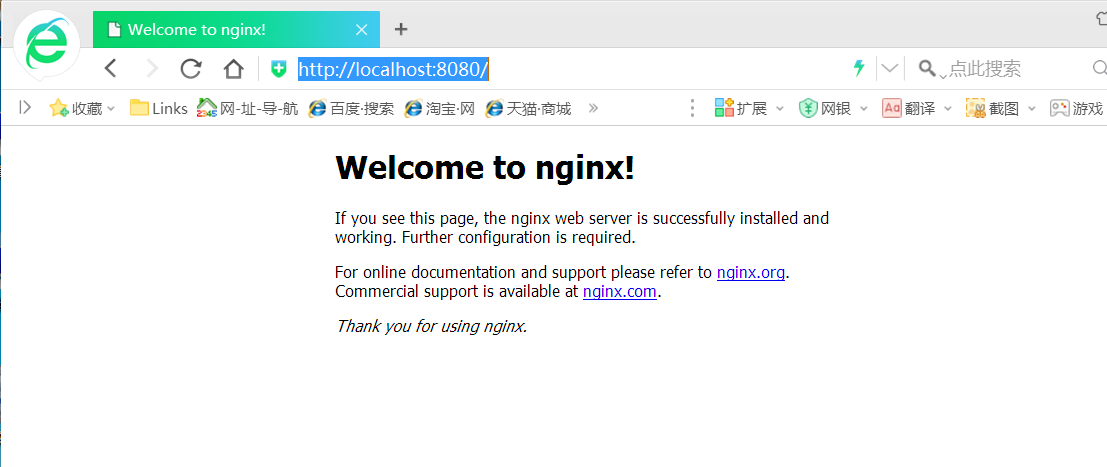
二、搭建两个相同站点
1. 网站只有一个主页
public class homecontroller : controller
{
// get: home
public actionresult index()
{
list<string> info = new list<string>();
info.add("服务器名称:" + server.machinename);
info.add("客户端ip地址:" + (request.userhostaddress=="::1" ? "127.0.0.1":request.userhostaddress));
info.add("http端口:" + request.url.port);
viewbag.info = info;
return view();
}
}2. 因为我的nginx是装在虚拟机里的,现在虚拟机里在iis部署一个站点,端口为:9000
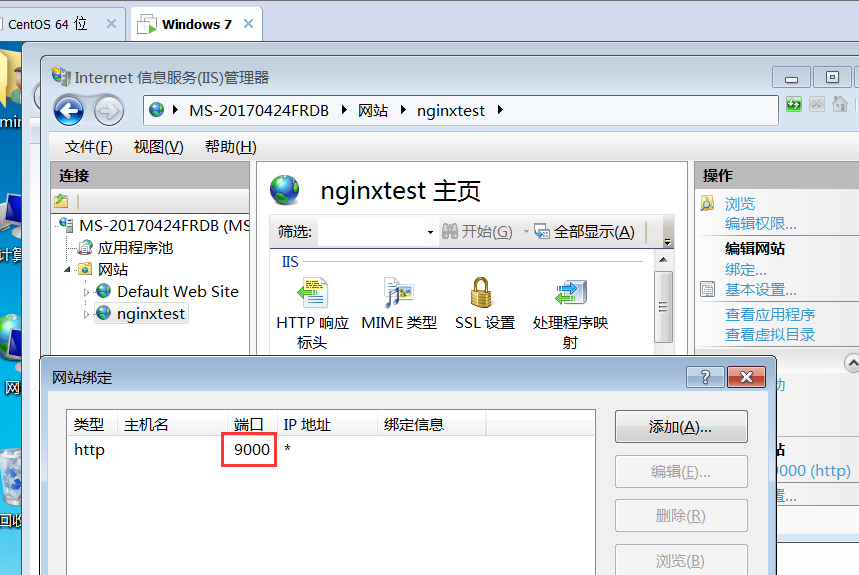
3.本机布署一个站点,端口为:9001
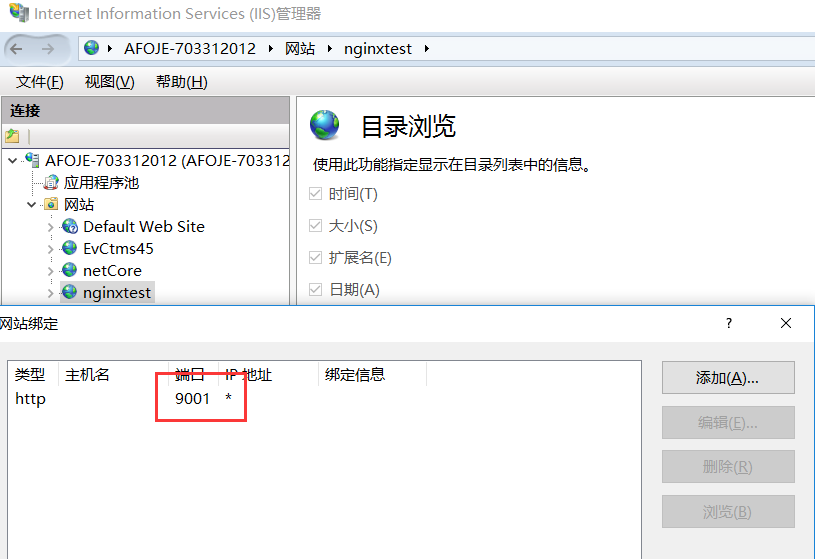
三、修改nginx配置文件
1.在http节点下添加upstream(服务器集群),server设置的是集群服务器的信息,我这里搭建了两个站点,配置了两条信息。
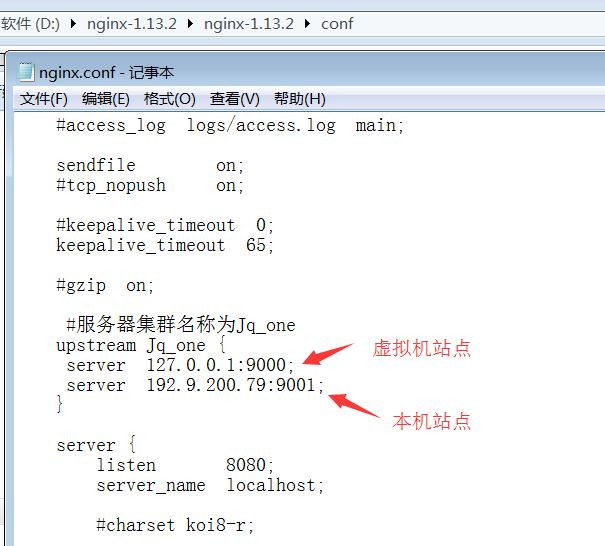
2.在http节点下找到location节点修改
location / {
root html;
index home/index index.html index.htm; #修改主页为home/index
#其中jq_one 对应着upstream设置的集群名称
proxy_pass http://jq_one;
#设置主机头和客户端真实地址,以便服务器获取客户端真实ip
proxy_set_header host $host;
proxy_set_header x-real-ip $remote_addr;
proxy_set_header x-forwarded-for $proxy_add_x_forwarded_for;
}
修改后的配置文件:
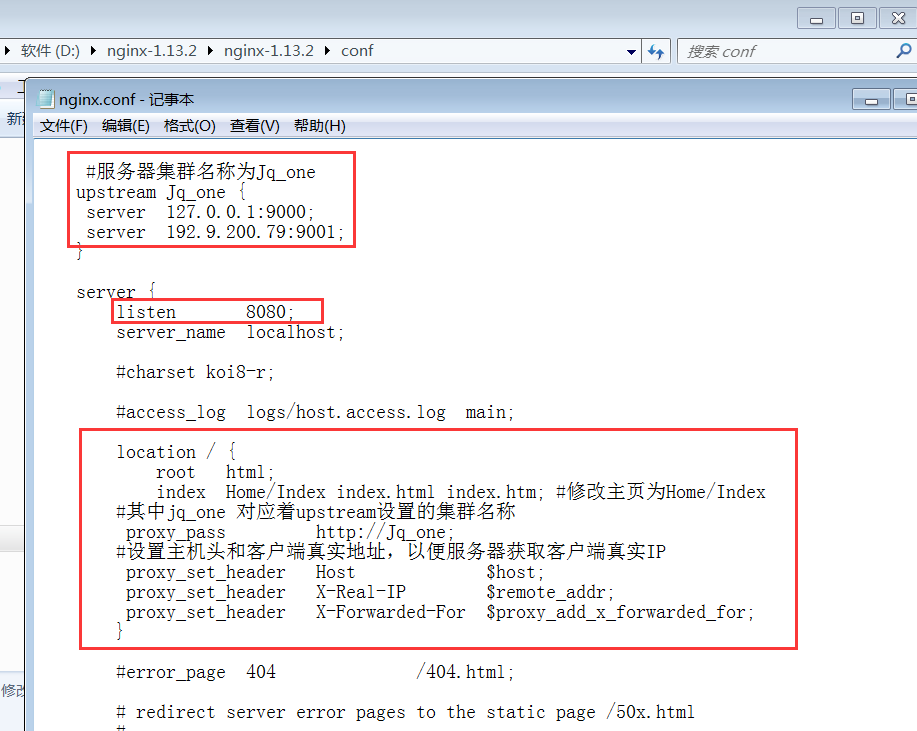
3.重启nginx
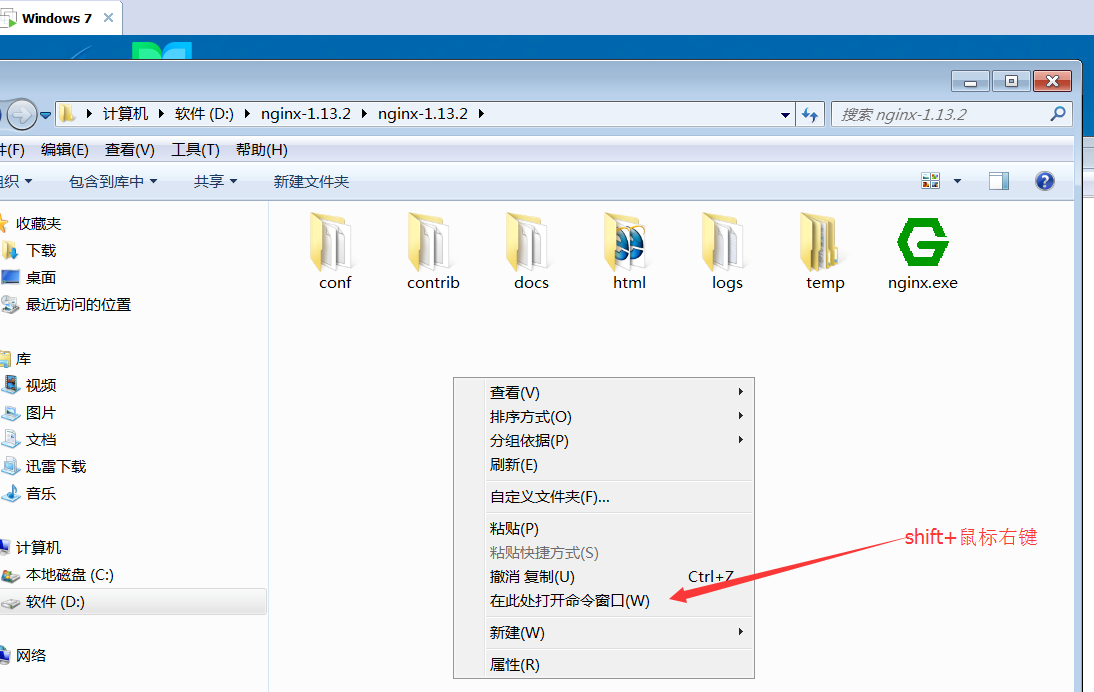
输入命令 nginx -s reload 回车
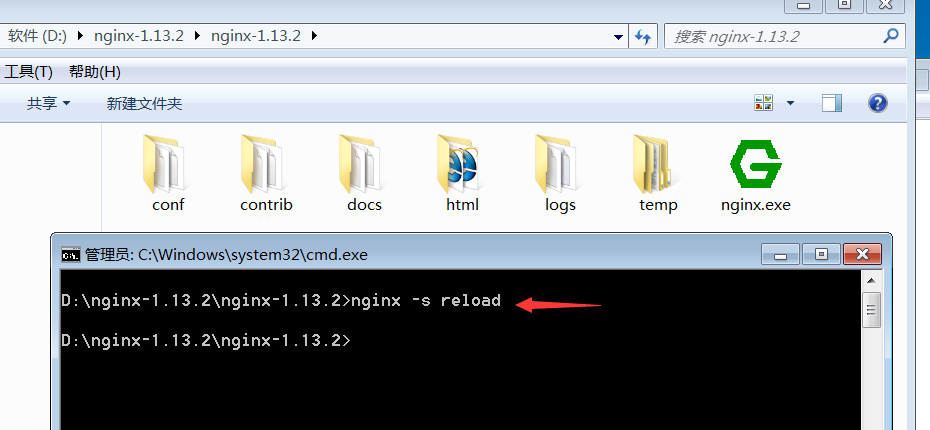
完成重启
四、验证
尝试访问监听的8080端口,刷新几次看
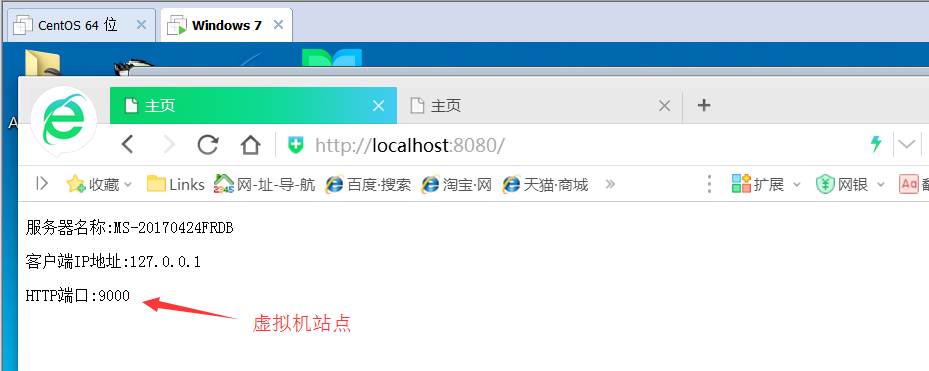
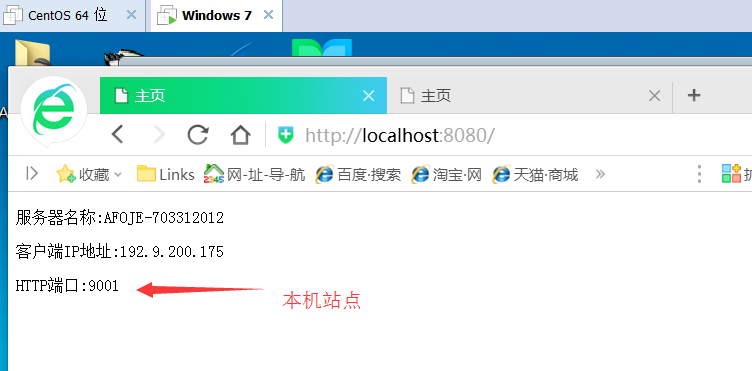
五、把nginx弄成服务,开机启动
1.借助一个小工具winsw
下载简单配置和.net环境两个文件,根据自己环境,这里下的.net4
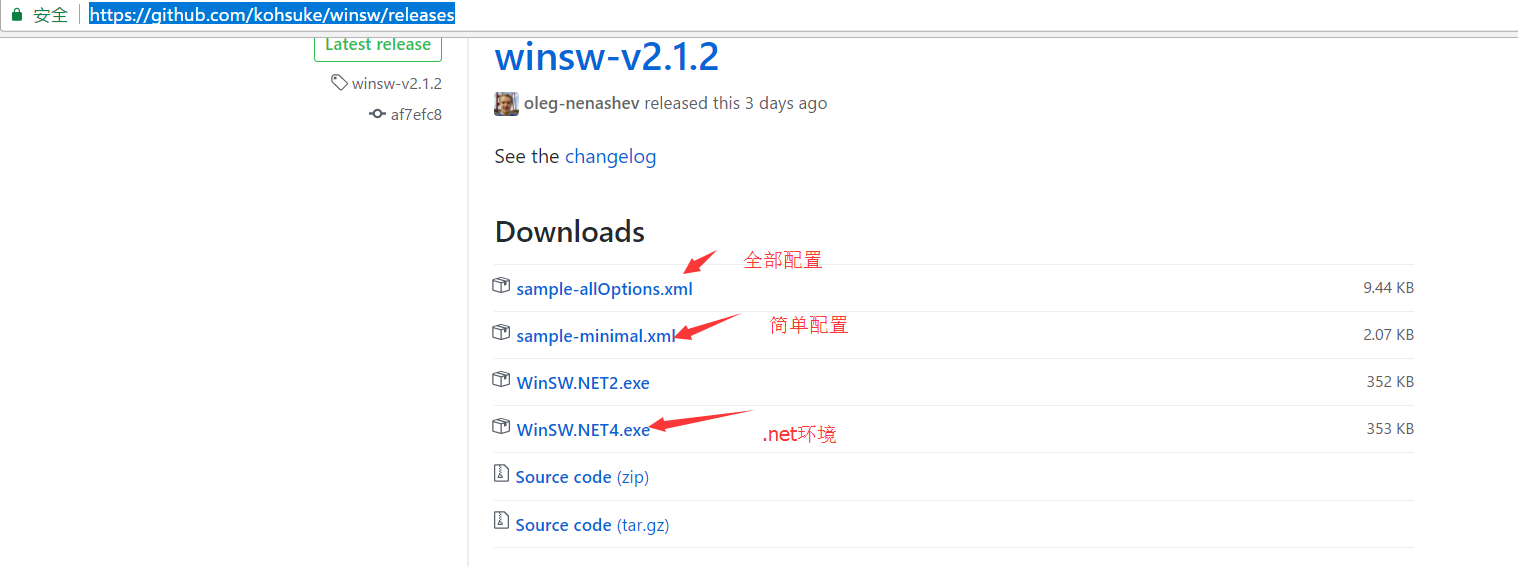
然后放到随便一个目录,这里放到和nginx一起,并把两个文件改成相同的名字
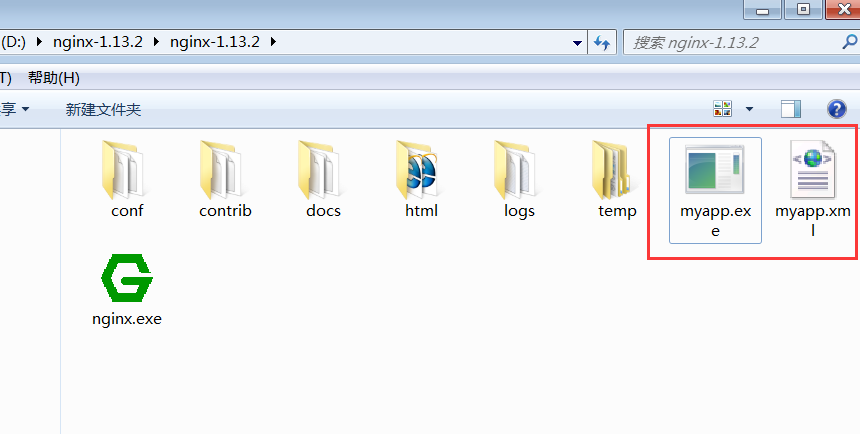
2.修改配置文件
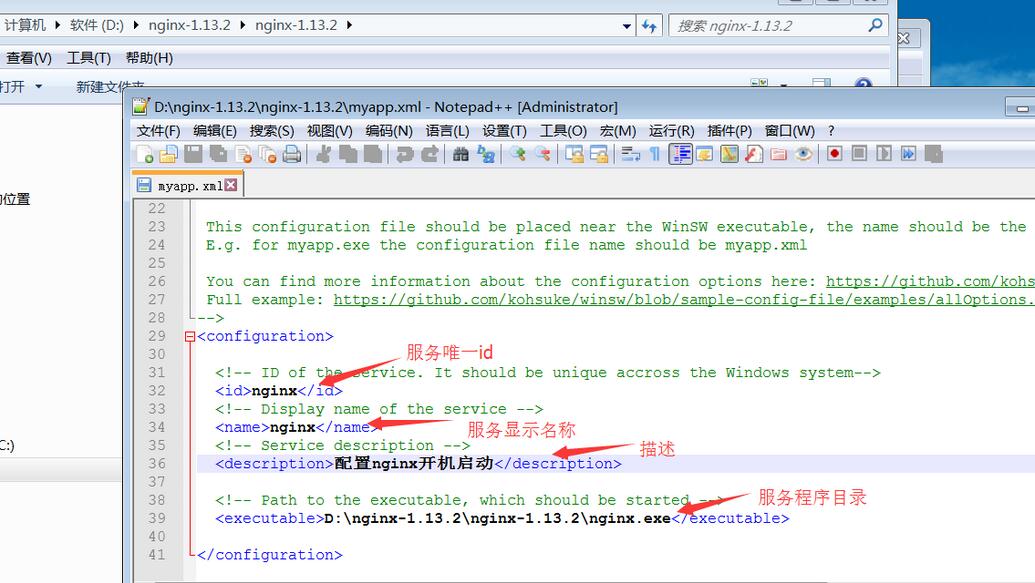
3.安装服务
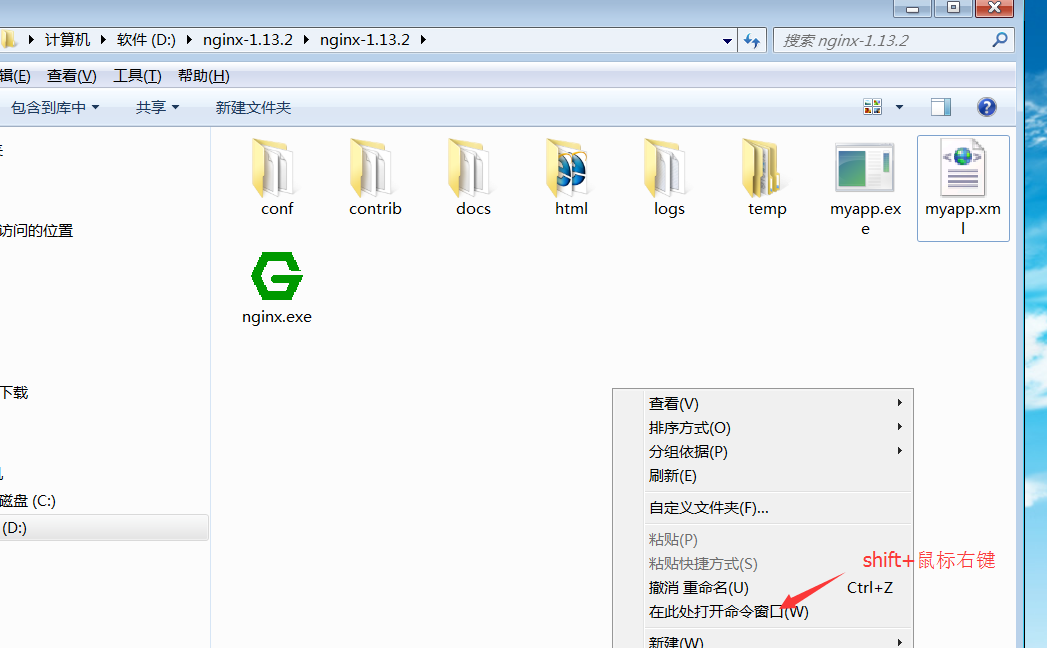
输入命令 myapp.exe install 安装服务
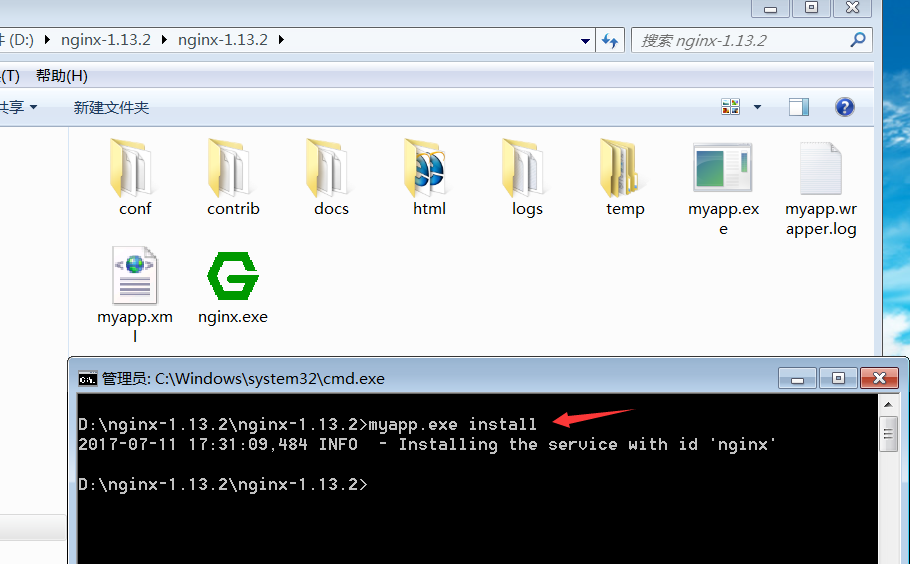
此时服务中已经有nginx了,然后启动服务即可
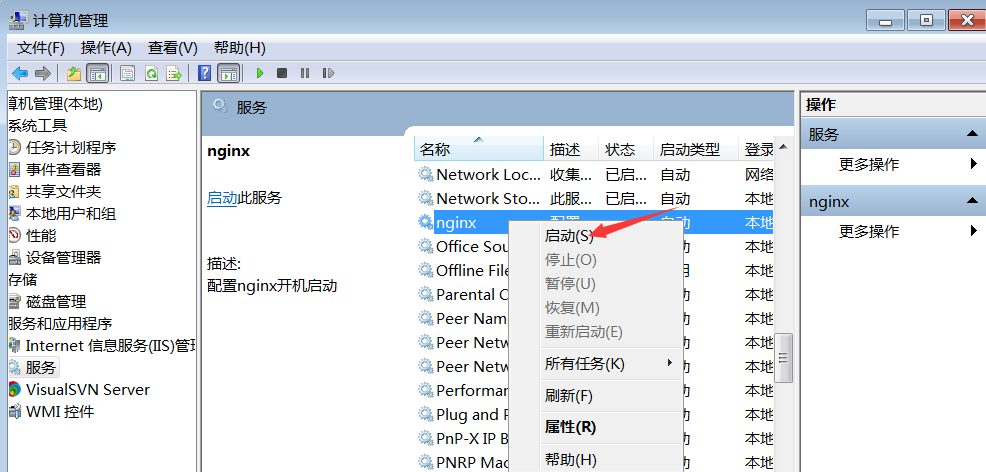
Atas ialah kandungan terperinci Bagaimana iis+nginx mencapai pengimbangan beban. Untuk maklumat lanjut, sila ikut artikel berkaitan lain di laman web China PHP!
 nginx mulakan semula
nginx mulakan semula
 Penjelasan terperinci tentang konfigurasi nginx
Penjelasan terperinci tentang konfigurasi nginx
 Penjelasan terperinci tentang konfigurasi nginx
Penjelasan terperinci tentang konfigurasi nginx
 Bagaimana untuk menyelesaikan iis tidak boleh bermula
Bagaimana untuk menyelesaikan iis tidak boleh bermula
 IIS penyelesaian ralat tidak dijangka 0x8ffe2740
IIS penyelesaian ralat tidak dijangka 0x8ffe2740
 Apakah yang perlu saya lakukan jika iis tidak boleh bermula?
Apakah yang perlu saya lakukan jika iis tidak boleh bermula?
 Apakah perbezaan antara tomcat dan nginx
Apakah perbezaan antara tomcat dan nginx
 Mengapa kad telefon mudah alih terhad kepada panggilan kecemasan?
Mengapa kad telefon mudah alih terhad kepada panggilan kecemasan?




